利用超級收件人增強 Outlook 聯絡人管理
管理電子郵件收件人可能是一項繁瑣的任務,特別是在跨多個帳戶工作或處理龐大的聯絡人列表時。Kutools for Outlook 推出了超級收件人功能,徹底改變您管理電子郵件收件人的方式,提供超越 Outlook 原生功能的增強能力。憑藉跨帳戶聯絡人訪問、高級搜索、輕鬆排序和篩選、可自定義的顯示選項以及直觀的視覺指示器,超級收件人確保您的電子郵件通信流暢且高效。本指南將探討為什麼超級收件人是一個不可或缺的工具,如何啟用它,以及如何充分利用其強大的功能。
為什麼選擇超級收件人
有效管理收件人對於提升生產力至關重要,特別是在處理多個帳戶或龐大聯絡人列表時。Outlook 的內建工具在這些情況下可能會顯得不足,但超級收件人則通過更大的控制權和便捷性增強了收件人管理功能。以下是該功能的主要優勢:
📂 無縫的多帳戶聯絡人管理
超級收件人能夠無縫訪問 Outlook 中所有電子郵件帳戶的聯絡人,讓您可以同時查看所有帳戶的聯絡人,或者專注於特定帳戶。這種靈活性消除了在帳戶之間切換的麻煩,並確保您隨時都能輕鬆找到正確的聯絡人。
🔍 高級快速搜索和篩選功能
借助超級收件人,您可以使用多個欄位(包括姓名、郵件地址、公司或電話號碼)輕鬆搜索龐大的聯絡人列表。高級搜索和篩選功能使您能夠快速定位所需的確切聯絡人,即使在管理大型且複雜的聯絡人數據庫時也是如此。通過精煉結果,這項功能在向特定個人或群組撰寫電子郵件時幫助節省寶貴的時間。
↕️ 多樣且靈活的排序選項
超級收件人提供了多種排序選項,幫助您更有效地組織聯絡人。您可以根據各種欄位(如姓名、郵箱域名、公司或其他自定義標準)進行升序、降序甚至隨機排序。這種靈活的排序方式確保您可以按照最適合自己工作流程的方式快速瀏覽聯絡人,從而更容易地管理大型聯絡人列表而不會感到不知所措。
⚙️ 可自定義的聯絡人顯示以實現最大效率
超級收件人讓您完全掌控聯絡人信息的顯示方式。在超級收件人窗口的左側窗格中,您可以自定義哪些欄位(如姓名、稱謂、公司或郵件地址)是可見的,幫助您專注於當前任務中最相關的信息。這種個性化的視圖減少雜亂並提高生產力,只顯示您需要的數據。在右側窗格中,所有選中聯絡人的非空欄位(包括姓名、稱謂、公司、電話號碼和郵件地址)都會顯示出來。
✅ 使用視覺標記實現無錯誤的收件人處理
超級收件人的一個突出特點是其使用了顏色編碼的視覺標記,當您將聯絡人添加到“收件人”、“抄送”或“密件抄送”欄位時,這些標記會自動應用。這些標記幫助您立即看到哪些收件人已經被添加,防止重複條目並確保您的收件人列表準確且井然有序。
⏱️ 簡化界面以實現節省時間的效率
超級收件人直觀且易於導航的界面減少了管理收件人所需的時間,讓您可以更多地專注於撰寫電子郵件,而不是處理添加聯絡人的物流問題。憑藉其簡化的設計,這一功能提高了生產力並簡化了電子郵件收件人的管理。
如何在 Kutools for Outlook 中啟用超級收件人功能
每次發送電子郵件時使用超級收件人:
步驟 1. 點擊“Kutools”選項卡。點擊“超級收件人”旁邊的箭頭。
步驟 2. 選擇“超級收件人”。

首次使用超級收件人時,會彈出歡迎窗口。
- 點擊“是”以啟用(這將取代 Outlook 的默認收件人窗口)。
- 點擊“否”繼續使用 Outlook 的默認窗口。
- 勾選“下次不再顯示此窗口”以跳過未來的歡迎消息。
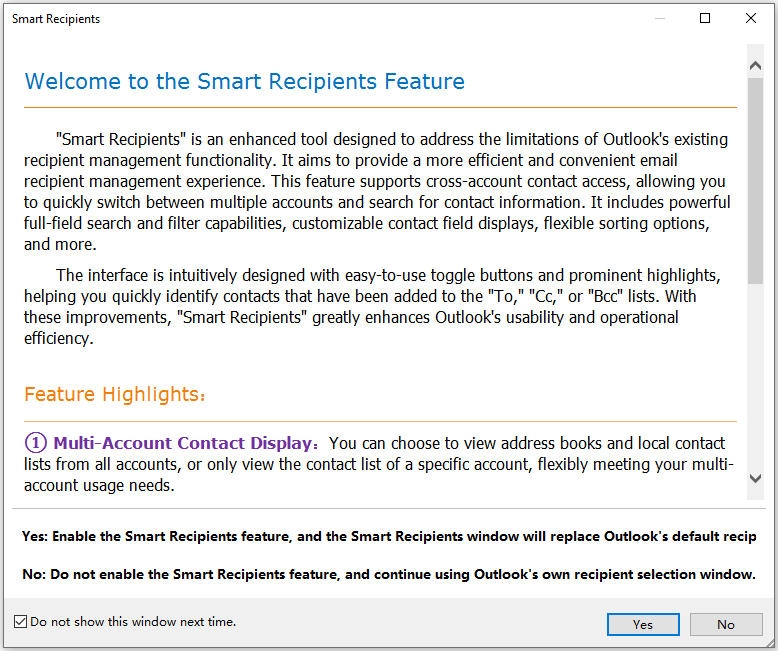
僅針對當前電子郵件使用超級收件人:
步驟 1. 點擊“Kutools”選項卡。點擊“超級收件人”旁邊的箭頭。
步驟 2. 選擇“立即使用超級收件人發送一封Email”。

如何使用超級收件人功能
步驟 1:選擇“Kutools” > “超級收件人”以激活此功能。
步驟 2:在“首頁”選項卡下點擊“新建郵件”,開始撰寫新郵件。
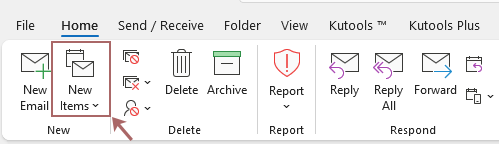
步驟 3:在郵件編輯窗口中,點擊“To”、“Cc”或“Bcc”按鈕以打開超級收件人窗口。
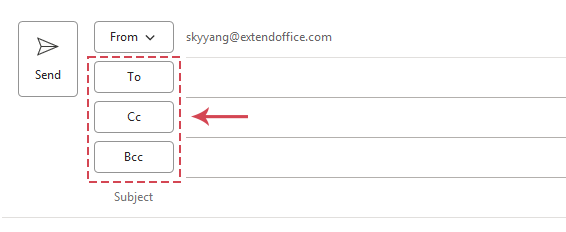
步驟 4:在超級收件人窗口中添加收件人
- 從“通訊簿”下拉列表中選擇要添加收件人的聯絡人文件夾。
- 雙擊一個聯絡人,該聯絡人將被添加到“To”、“Cc”或“Bcc”欄位中。如果您想將聯絡人添加到其他欄位,例如 CC 欄位,請將光標放在 CC 欄位上,然後在超級收件人窗口中雙擊一個聯絡人。該聯絡人將自動添加到 CC 欄位中。新增加的聯絡人旁邊會出現醒目的視覺標記(顏色指示器),幫助您避免意外或重複選擇。
- 選擇一個聯絡人,然後點擊“To”、“Cc”或“Bcc”按鈕將收件人添加到對應欄位。新增加的聯絡人旁邊會出現醒目的視覺標記(顏色指示器),幫助您避免意外或重複選擇。
- 點擊“確定”。
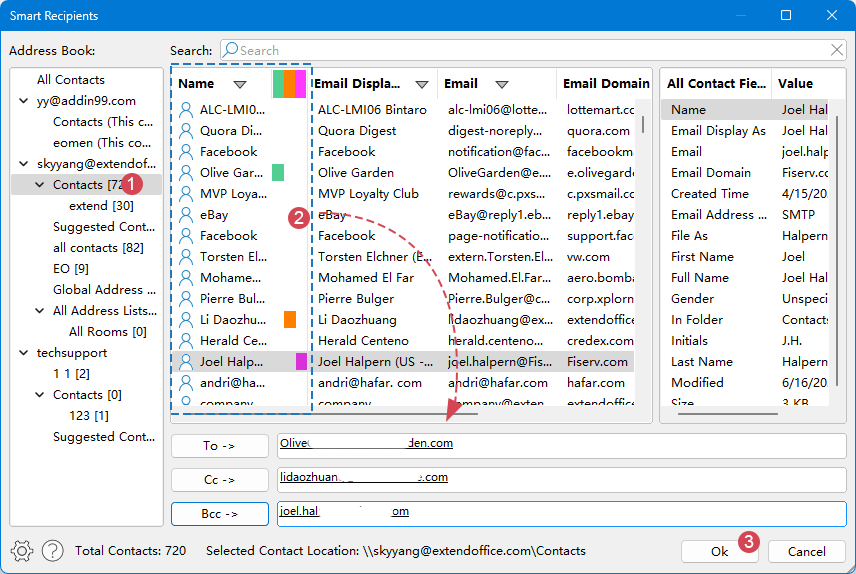
進階使用
要快速找到所需的聯絡人,請在“搜索”文本框中輸入關鍵字。它支持在所有聯絡人欄位中搜索,匹配的聯絡人將以黃色高亮顯示。

要對聯絡人進行排序或篩選,請點擊您希望排序或篩選的列頂部的篩選按鈕。您可以按姓名、郵件地址、郵箱域名、公司和其他欄位進行升序、降序或隨機排序。
您還可以篩選顯示的列。如果想根據特定條件篩選聯絡人,例如篩選名字包含“m”的聯絡人,點擊篩選按鈕以顯示篩選菜單,然後在“搜索”框中輸入“m”。篩選結果將在篩選菜單中顯示,點擊“確定”。只有名字包含“m”的聯絡人才會顯示出來。

或者,您可以在欄位中直接篩選聯絡人,通過勾選篩選菜單中的所需項目,然後點擊確定。

如果想從聯繫人群組中添加特定聯絡人,
- 點擊聯繫人群組
- 進入右側詳細信息列表,雙擊將特定成員郵件添加到所需欄位中。

調整窗口大小
點擊並拖動超級收件人窗口的右下角以調整其大小,以便獲得最佳視圖效果。

同時添加多個聯絡人
按住“Ctrl”鍵選擇單個聯絡人;按住“Shift”鍵選擇一系列聯絡人。
點擊您所需的欄位按鈕(To/Cc/Bcc)以添加所有選定的聯絡人。

右鍵點擊任何聯絡人以訪問快速操作。
- 添加到 To/Cc/Bcc 欄位
- 從欄位中移除

禁用超級收件人功能
步驟 1. 點擊“Kutools”選項卡。點擊“超級收件人”旁邊的箭頭。
步驟 2. 選擇“超級收件人”。
步驟 3. 當確認對話框出現時,點擊“確定”以禁用該功能。
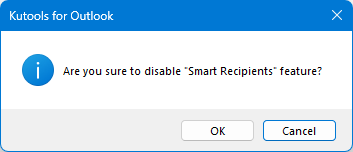
這將恢復為 Outlook 的默認收件人選擇窗口。
Demo: Comprehensive Guide to Smart Recipients Feature
在這段影片中探索 Kutools / Kutools Plus 標籤 – 內含強大的功能,包括免費的 AI 工具!所有功能均可免費試用 30 天,無任何限制!
最佳辦公室生產力工具
最新消息:Kutools for Outlook 推出免費版本!
體驗全新 Kutools for Outlook,超過100項精彩功能!立即下載!
🤖 Kutools AI :採用先進的AI技術輕鬆處理郵件,包括答覆、摘要、優化、擴充、翻譯及撰寫郵件。
📧 郵件自動化:自動回覆(支援POP及IMAP) / 排程發送郵件 / 發送郵件時根據規則自動抄送密送 / 自動轉發(高級規則) / 自動添加問候語 / 自動分割多收件人郵件為個別郵件 ...
📨 郵件管理:撤回郵件 / 根據主題等方式阻止詐騙郵件 / 刪除重複郵件 / 高級搜索 / 整合文件夾 ...
📁 附件專業工具:批量保存 / 批量拆離 / 批量壓縮 / 自動保存 / 自動拆離 / 自動壓縮 ...
🌟 介面魔法:😊更多精美與酷炫表情符號 /重要郵件來臨時提醒 / 最小化 Outlook 而非關閉 ...
👍 一鍵便利:帶附件全部答復 / 防詐騙郵件 / 🕘顯示發件人時區 ...
👩🏼🤝👩🏻 聯絡人與日曆:從選中郵件批量添加聯絡人 / 分割聯絡人組為個別組 / 移除生日提醒 ...
以您偏好的語言使用 Kutools,支援英語、西班牙語、德語、法語、中文及超過40種其他語言!
只需點擊一次,即可立即解鎖 Kutools for Outlook。別等了,現在下載提升您的工作效率!


🚀 一鍵下載 — 獲取全部 Office 插件
強力推薦:Kutools for Office(5合1)
一鍵下載五個安裝程式,包括 Kutools for Excel, Outlook, Word, PowerPoint及 Office Tab Pro。 立即下載!
- ✅ 一鍵便利:一次操作即可下載全部五套安裝包。
- 🚀 隨時處理任何 Office 任務:安裝您需求的插件,隨時隨地。
- 🧰 包含:Kutools for Excel / Kutools for Outlook / Kutools for Word / Office Tab Pro / Kutools for PowerPoint






